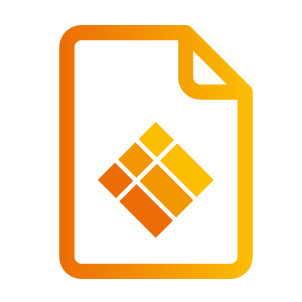Tableau blanc
Un tutoriel vidéo est disponible sur notre chaîne Youtube concernant l'utilisation de la fonction Tableau blanc :
https://www.youtube.com/watch?v=q1tRSwp1zkE
Étalonnage initial.
Lors du premier démarrage de l'application Tableau blanc, vous devrez paramétrer le geste d'effacement à quatre doigts. Suivez les instructions à l'écran pour régler et activer ce geste d'effacement rapide.
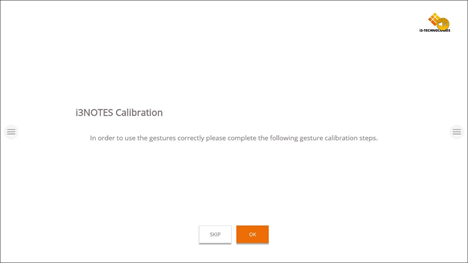
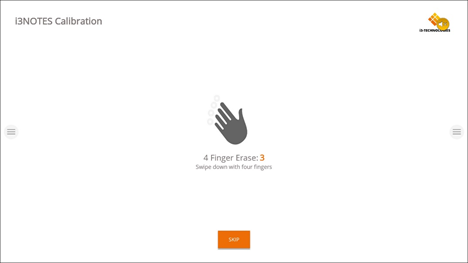
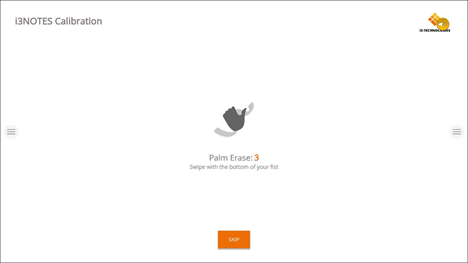
Menu Outils flottants.
Appuyez sur le menu Outils flottants pour activer les outils et afficher les sept options.
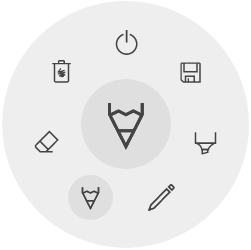
 | En fermant i3NOTES, toutes les notes seront également supprimées. |
 | Enregistrer/exporter |
 | Le marqueur permet d'écrire avec une encre semi-transparente. |
 | Le stylo modifie la couleur d'écriture. |
 | Le crayon modifie la couleur de dessin. |
 | La gomme efface des éléments de la zone d’annotation |
 | Supprimer efface le contenu de la page en cours. |
Marqueur, stylo, crayon et gomme




Sélectionnez l'un des outils de la zone d’annotation (marqueur, stylo crayon ou gomme) pour ouvrir les options avancées. Chaque outil dispose de ses propres options, modifier la largeur ou la couleur d'un outil n'aura aucun effet sur les autres.
Le curseur permet de sélectionner l'épaisseur de trait de l'outil, le nombre en haut indique l'épaisseur sélectionnée (de 1 à 10). Appuyez sur l’une des cinq couleurs prédéfinies pour changer rapidement la couleur du marqueur ou du stylo.
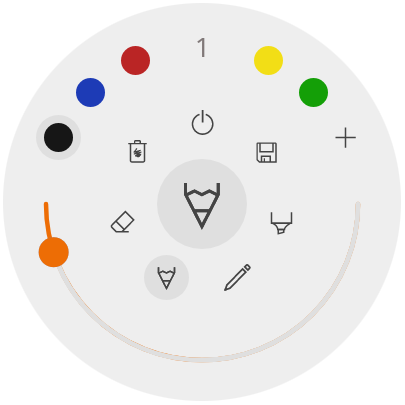
L'icône Plus ("+") permet de sélectionner une couleur personnalisée pour chaque outil. Après avoir sélectionné une couleur, l'icône Plus s’affichera dans la couleur sélectionnée. Pour modifier la couleur, appuyez longuement sur une couleur et la fenêtre de sélection des couleurs réapparaîtra.
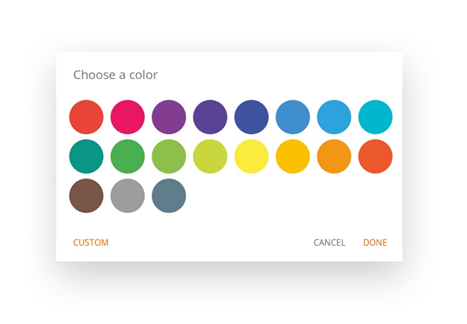
La pointe du stylet passif fonctionne exactement comme l'outil stylo. Appuyez sur l'icône de l'outil stylo pour modifier la couleur et l'épaisseur du trait.
Fermer

L'application Tableau blanc se ferme et supprime définitivement toutes les pages. Il ne sera plus possible de récupérer le contenu supprimé. Il vous sera proposé d’enregistrer ou d’exporter vos notes avant de fermer.
Enregistrer/exporter

L'application Tableau blanc propose plusieurs options de sauvegarde et d'exportation (réglables dans les paramètres administrateur).
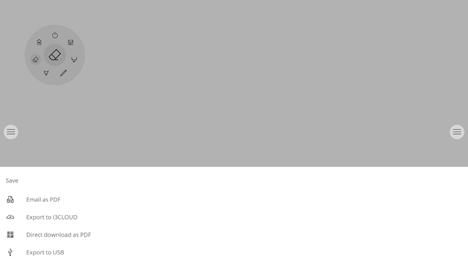
Envoyer par e-mail au format PDF
Envoyez le contenu du tableau blanc par e-mail à vous-même et/ou à d'autres personnes en utilisant l'une des trois options de messagerie disponibles.
Avec i3NOTES
i3NOTES utilisera le service de messagerie d’i3-Technologies. Saisissez l'adresse e-mail à laquelle vous souhaitez envoyer le PDF, ou plusieurs adresses en les séparant par un espace (" ").
Avec Microsoft Exchange
Ce service utilise votre compte Outlook pour envoyer l'e-mail. Connectez-vous à votre compte pour autoriser l'application Tableau blanc à utiliser votre compte pour envoyer l'e-mail. Une fois connecté, donnez les autorisations requises. Vous pourrez alors choisir de rester connecté à votre compte Microsoft Exchange sur cet appareil. Par défaut, vos informations de connexion ne seront pas enregistrées, et seront supprimées du système après l'envoi de l'e-mail.
Saisissez l'adresse e-mail à laquelle vous souhaitez envoyer le PDF, ou plusieurs adresses en les séparant par un espace (" "). Deux autres options sont proposées :
· - Assister à des réunions : rassemblez tous les événements de votre agenda à partir d'aujourd'hui. En sélectionnant un événement, toutes les adresses e-mail qui y sont associées seront ajoutées à la liste de diffusion.
· - Obtenir des contacts : récupère vos contacts sur Microsoft Exchange.
Un compte Microsoft Exchange est un compte de messagerie professionnel ou scolaire.
L'organisation qui vous a fourni ce compte de messagerie Exchange exécute un serveur Microsoft Exchange
ou utilise Microsoft Office 365 qui utilise Exchange Server pour fournir des e-mails.
Avec SMTP
Avec cette option, utilisez votre propre serveur de messagerie SMTP pour envoyer le PDF. Saisissez les informations de connexion et l'adresse du serveur SMTP pour vous connecter. Si le paramètre SMTP par défaut affiche une erreur de connexion, des options avancées vous seront proposées.
L'e-mail de l'expéditeur sera prérempli avec l'adresse e-mail utilisée pour vous connecter à votre serveur SMTP.
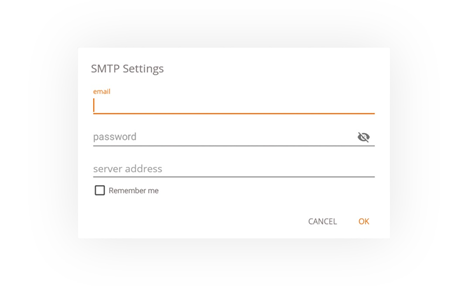
Certains serveurs SMTP permettent d'envoyer un e-mail à partir d'une adresse e-mail différente. Dans le champ de l'adresse e-mail de réception, entrez l'adresse e-mail à laquelle vous souhaitez envoyer le PDF, ou plusieurs adresses e-mail en les séparant par un espace (" ").
Exporter vers i3CLOUD
Connectez-vous à votre compte i3CAMPFIRE ou i3LEARNHUB pour exporter le tableau blanc vers votre bibliothèque personnelle.
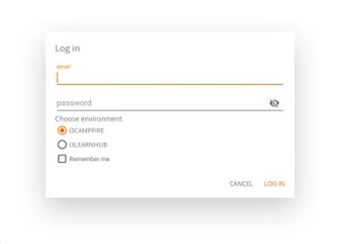
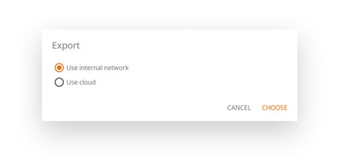
Télécharger directement au format PDF
Téléchargez vos notes directement sur votre téléphone à l'aide d'un QR code. Deux options vous sont proposées.
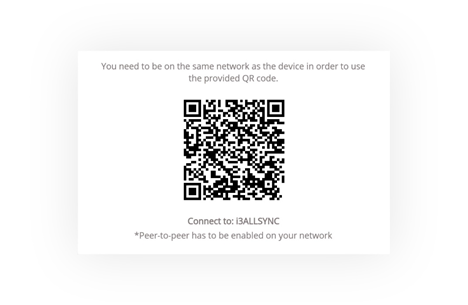
Avec le réseau interne
Le téléchargement direct est disponible uniquement sur le réseau actuel. Pour télécharger le PDF, assurez-vous que les deux appareils soient connectés au même réseau local. Après avoir fermé la boîte de dialogue du QR code, le PDF ne sera plus disponible au téléchargement.
Prérequis : votre pare-feu réseau devra autoriser les connexions pair à pair.
Avec le cloud
Cette option exportera le PDF vers le serveur cloud d'i3-Technologies. Tous ceux qui scannent le QR code pourront télécharger le PDF, qui sera automatiquement supprimé du serveur après deux heures.
Exporter vers USB
Cette option permet d'enregistrer le PDF sur un périphérique de stockage externe (dans le dossier racine du périphérique connecté). Seuls les périphériques FAT32 sont actuellement pris en charge.
Supprimer

L'option Supprimer effacera tout le contenu de la page active sans la supprimer de votre barre d'onglets. Après avoir appuyé sur OK, vos notes seront définitivement supprimées.
Barre du Tableau blanc
La barre d'onglets permet de basculer entre différentes pages. Chaque page est identifiée par un numéro qui définit l'ordre d'exportation. La page active visible sera indiquée par une couleur plus foncée.
Appuyez sur l'icône Plus ("+") à droite pour ajouter de nouvelles pages.

Appuyez longuement sur un numéro de page dans la barre d'onglets pour le supprimer. Le contenu de la page, et la page elle-même, seront définitivement supprimés.
La liste mettra automatiquement à jour les numéros des pages restantes.
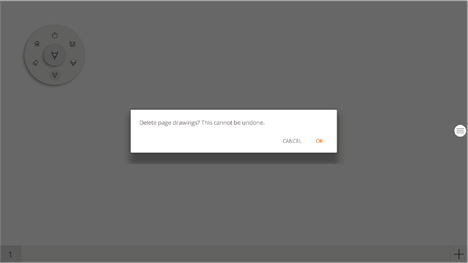
Zone d’annotation du tableau blanc
La zone d’annotation est la principale fonction du tableau blanc, elle permet d’écrire ou dessiner avec les outils de prise de notes.
Stylet passif
Le stylet passif écrit toujours avec une encre digitale noire.
Écriture et dessin au doigt
Au démarrage de l'application Tableau blanc, activez la fonction Gomme par défaut en touchant le tableau blanc avec un ou plusieurs doigts. Pour une expérience de prise de notes des plus rapides : ouvrez le tableau blanc, écrivez avec le stylet, effacez avec votre doigt.
Modifier l'outil de dessin, son épaisseur ou sa couleur redéfinira le comportement tactile jusqu'à ce que le tableau blanc soit fermé et rouvert. Le tableau blanc prend en charge l'écriture multi-point.